
Обзор Android Manager для ПК: какой из них стоит использовать в 2025 году?

«Что-то вроде пакета программ для ПК, позволяющего копировать все контакты, сообщения или создавать резервные копии всех приложений и т. д.? Другими словами, есть ли хорошее приложение-менеджер для Android в Windows ?»
- Из Reddit
Менеджер устройств Android для ПК — это мощное программное обеспечение для настольных компьютеров Android , которое поддерживает управление, резервное копирование и перенос данных Android на ПК. С помощью менеджера устройств Android для ПК вы можете создавать резервные копии файлов между Android и ПК, восстанавливать файлы Android , отправлять групповые сообщения и даже удалять ненужный контент с Android и т. д. Регулярное обслуживание крайне важно для бесперебойной работы операционной системы Android и обеспечения безопасности Android .
В этой статье представлено 8 файловых менеджеров Android для ПК. Перед выбором вы можете сравнить программы для управления Android по их функциям, ключевым характеристикам, версиям, преимуществам и недостаткам, цене и отзывам пользователей.
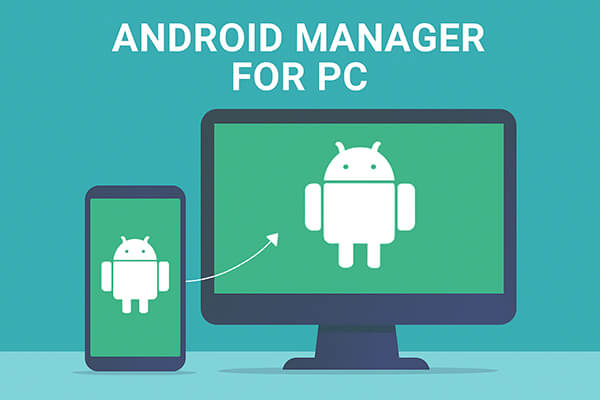
Лучший менеджер устройств Android для ПК — Coolmuster Android Assistant . Это комплексный менеджер устройств Android , позволяющий управлять файлами между Android и ПК, переносить их, создавать резервные копии и восстанавливать их. Он поддерживает информационные и медиафайлы на Android , такие как контакты, SMS, журналы вызовов, музыку, фотографии, видео, документы, приложения и т. д. С Coolmuster Android Assistant вы можете выборочно создавать резервные копии всех этих файлов с Android на ПК или одним щелчком мыши, а также восстанавливать их с ПК на Android в любое время.
* Выполните резервное копирование и восстановление всех данных телефона Android на ПК одним щелчком мыши и сохраните полное качество.
* Легко переносите контакты , СМС, журналы вызовов, музыку, видео, фотографии и т. д. между вашим ПК и телефоном.
* Добавление, удаление, отмена дубликатов и редактирование контактов на ПК.
* Отправляйте и отвечайте на текстовые сообщения прямо со своего компьютера.
* Установка и удаление приложений с компьютера .
* Импорт, экспорт, удаление и обновление журналов вызовов Android .
* Экспорт контактов в Outlook и импорт контактов из Outlook.
* Поддерживаемые ОС Windows : Windows 7 или новее
* Поддерживаемые macOS: Mac OS X 10.9 или выше
* Android 6.0 и выше (включая Android 16)
* С бесплатной пробной версией.
* 29,95 долл. США/ПК за годовую лицензию и 39,95 долл. США/ПК за бессрочное использование.
* Высокая степень безопасности, простота эксплуатации и компактность.
* Поддержка практически всех марок Android .
* Возможность работы с несколькими файлами и несколькими устройствами Android одновременно.
* Наслаждайтесь всеми функциями без ограничений.
* Круглосуточная техническая поддержка по электронной почте.
Пробная версия позволяет только сканировать и просматривать данные.
Большинство пользователей считают его многофункциональным и простым в использовании. Вы также можете ознакомиться с подробным обзором Coolmuster Android Assistant .
01. Посетите официальный сайт, чтобы скачать и установить Coolmuster Android Assistant . После завершения установки запустите программу.
02 Подключите телефон Android к компьютеру через USB или Wi-Fi. Если вы используете USB-подключение, убедитесь, что на вашем устройстве включена отладка по USB (программа подскажет вам, как это сделать, если она ещё не включена).

03 Программное обеспечение автоматически обнаружит ваше устройство и отобразит информацию о вашем телефоне в течение нескольких секунд.

04 После успешного подключения на левой панели основного интерфейса вы увидите список различных категорий данных. Вы можете управлять данными по мере необходимости, ориентируясь на эти категории.

Вот более наглядный видеоурок для вашего ознакомления:
Менеджер Android для ПК AirDroid популярен среди пользователей, использующих его для управления телефонами и планшетами Android с ПК Windows . С помощью этого менеджера для рабочего стола Android вы можете управлять и переносить множество файлов, таких как сообщения, контакты, уведомления, приложения, фотографии, видео и документы.

* Отправка и получение текстовых сообщений.
* Управление всеми файлами на устройстве Android .
* Управление медиафайлами: просмотр, загрузка, выгрузка фотографий, воспроизведение, импорт и экспорт видео или музыки, а также управление рингтонами и звуками уведомлений.
* Управляйте контактами и совершайте звонки.
* Установка и резервное копирование приложений.
* Находите потерянные телефоны, фотографируйте злоумышленников, а также удаленно блокируйте и разблокируйте телефоны.
* Возможность подключения до шести устройств.
* Windows 7 и выше
* macOS 10.11 и выше
* Android 7 и выше
* iOS 13 и новые
* С бесплатной пробной версией.
* В настоящее время стоимость премиум-версии составляет 2,99 долл. США в месяц и 24,99 долл. США в год.
* Управляйте мобильными устройствами удаленно, не находясь на месте.
* Безопасно и надежно.
* Простое и быстрое развертывание устройств и передача файлов.
* Удаленное управление устройствами без рута.
* Некоторые функции более полезны на телефонах с root-доступом.
* Необходимо подключить Android и компьютер к Wi-Fi, даже если поблизости нет стабильного Wi-Fi.
* Ограниченные возможности, если прошивка вашего телефона оригинальная.
* Ограничения по объему данных: бесплатная версия ограничивает размер передаваемых файлов до 30 МБ или 200 МБ при передаче файлов между устройствами и компьютерами в разных сетях.
Это приложение заслужило как плюсы, так и минусы от разных пользователей.
Moborobo — это мобильный менеджер Android , позволяющий управлять текстовыми сообщениями, контактами, фотографиями, изображениями, видео, аудиофайлами, музыкальными треками, приложениями, обоями и заставками. Вы можете переносить файлы Android , удалять и устанавливать приложения, а также настраивать Android устройство на ПК.
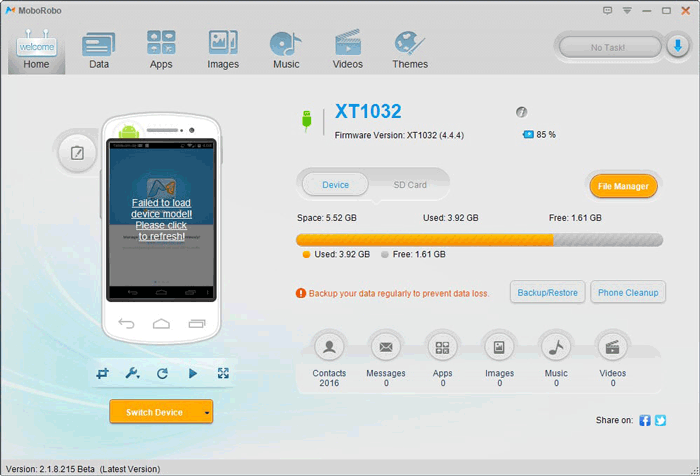
* Резервное копирование и восстановление сообщений Android , журналов вызовов, приложений, контактов и медиафайлов на ПК.
* Установка, удаление и обновление приложений из магазина Moborobo.
* Отправляйте и отвечайте на сообщения, а также совершайте звонки с ПК.
* Предоставлять такие платформы, как видео, центр тем, центр обоев и т. д.
Только Windows 10/8/7/Vista/XP
Бесплатно
* Массовое удаление приложений.
* Многофункциональный.
* Некоторые задержки.
* Первоначальная установка драйверов занимает много времени.
* Не обновлялось с 2017 года.
Некоторые пользователи говорят, что им не удаётся установить это приложение, и обновление не работает с этим приложением.
MOBILedit — это Android менеджер для ПК, который поддерживает управление телефонами, исследование данных телефона для криминалистических решений, а также передачу и резервное копирование данных.

* Резервное копирование и восстановление важных данных между Android и компьютером или облачным хранилищем.
* Управляйте контактами и текстовыми сообщениями, совершайте звонки.
* Импорт и экспорт данных Android .
Windows 11/10/8.1/8/7/Vista
* С бесплатной пробной версией.
* Базовый план за 29 долларов за 2 телефона и 1 компьютер, 6 месяцев обновлений и три других плана.
* Его могут использовать почти все телефоны, такие как iPhone, Windows Phone, Android , Symbian и т. д.
* Классный интерфейс и очень прост в использовании.
* Возможность хранения данных в облачном сервисе.
* Процесс загрузки больших файлов происходит медленно.
* Ограниченные возможности в пробной версии.
* Дорогой.
* Запутанная установка: постоянно предлагает установить драйверы, даже если они у вас установлены.
* Подключение через USB дает вам доступ ко всему, тогда как подключение через Wi-Fi или другими способами дает доступ только к контактам.
Некоторые пользователи считают, что приложение удобно в использовании, но очень дорогое, в то время как другие говорят, что оно не переносит все данные Android .
AnyDroid от iMobie — мощный Android менеджер для ПК, позволяющий пользователям переносить и управлять файлами между устройствами Android и компьютерами. Он поддерживает широкий спектр типов данных, включая фотографии, видео, музыку, контакты, сообщения и приложения.
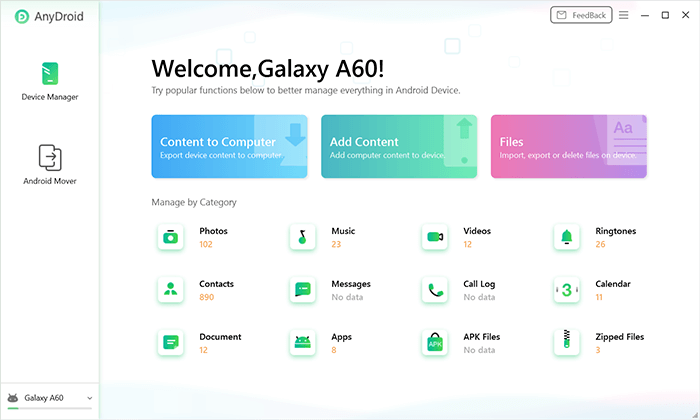
* Полное управление содержимым Android : фотографиями, видео, контактами, сообщениями, приложениями и многим другим.
* Перенос данных с устройства Android на компьютер или с компьютера на устройство Android .
* Управляйте файлами Android с ПК или Mac с помощью кабеля USB или без него.
* Гибкие возможности резервного копирования и восстановления.
* Перемещение или восстановление данных устройств iOS / Android , данных iTunes или iCloud на устройства Android .
* Windows 11, 10, 8, 7, Vista (как 32-битные, так и 64-битные)
* macOS 10.13 (High Sierra) и выше
* Android 5.0 и выше
* Все устройства iOS с версией iOS 5 и выше
* Доступна бесплатная пробная версия.
* Стоимость подписки на 1 год начинается от 29,99 $.
* Поддерживается беспроводное соединение и синхронизация данных.
* Удобный интерфейс и плавная работа.
* Поддерживает кроссплатформенную миграцию данных (например, iOS на Android ).
* Расширенные функции требуют покупки.
* Более низкая скорость передачи больших файлов.
Большинство пользователей утверждают, что приложение интуитивно понятно и полезно для повседневного использования, хотя некоторые отмечают задержки при передаче больших файлов.
ApowerManager — это полнофункциональный менеджер данных для ПК на базе Android и iOS . Он позволяет просматривать и организовывать файлы на мобильных устройствах с помощью визуального и простого интерфейса. Идеально подходит для тех, кому нужен предварительный просмотр файлов и управление мультимедиа в режиме реального времени.

* Управление фотографиями, видео, сообщениями, контактами, журналами вызовов и многим другим.
* Резервное копирование и восстановление в один клик.
* Предварительный просмотр медиафайлов на большом экране.
* Управление несколькими устройствами одновременно.
* Стабильная и быстрая передача файлов.
* Windows 10/8/7
* Mac OS 10.10 или выше
* Android 4.0 и выше
* iOS 8.0 и выше
* Доступна бесплатная пробная версия.
* 29,95 долл. США в месяц, 39,95 долл. США в год или 59,95 долл. США за всю жизнь.
* Поддерживает устройства Android и iOS .
* Чистый, интуитивно понятный интерфейс.
* Поддерживается беспроводное соединение.
* Ограниченные возможности бесплатной версии.
* Немного большой инсталляционный пакет.
Пользователи ценят его визуальный дизайн и универсальность, хотя некоторые отмечают, что расширенные функции требуют оплаты.
Pushbullet — это не полноценный файловый менеджер Android , а скорее лёгкий инструмент для синхронизации уведомлений и отправки файлов и сообщений между устройствами Android и компьютерами. Он идеально подходит для пользователей, которым нужна быстрая передача файлов или обмен сообщениями между устройствами.
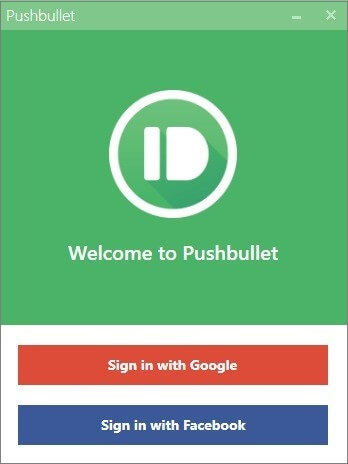
* Отправляйте файлы, ссылки и сообщения между устройствами.
* Зеркальное отображение уведомлений Android на вашем ПК.
* Отвечайте на SMS и сообщения WhatsApp с компьютера.
* Работает с расширениями Chrome и Firefox.
* USB-подключение не требуется.
* Доступно для Windows , macOS, Chrome, Firefox
* Android 5.0 и выше
* Доступна бесплатная версия.
* Стоимость версии Pro составляет 3,33 доллара в месяц (оплачивается ежегодно).
* Быстро и просто в использовании.
* Кроссплатформенная совместимость.
* Не требует кабельных соединений.
* Отсутствуют полноценные функции управления устройством.
* Бесплатная версия ограничивает размер файла (25 МБ на файл).
Многие пользователи хвалят его скорость и простоту, хотя некоторые хотели бы, чтобы он предлагал более глубокие возможности управления устройствами.
Samsung Smart Switch — официальный инструмент Samsung для миграции данных и управления телефонами. Он позволяет пользователям создавать резервные копии и восстанавливать данные, обновлять программное обеспечение и переносить контент между телефонами и ПК.

* Перенос контента с Android / iOS на телефоны Samsung .
* Резервное копирование и восстановление данных Samsung на/с ПК.
* Автоматически обновлять прошивку телефонов Samsung.
* Поддерживаются USB- и Wi-Fi-подключения.
* Windows 11/10/8.1/7
* macOS 10.9 и более поздние версии
* Android 5.0 или более поздняя версия
Бесплатно
* Официальный инструмент Samsung, безопасный и заслуживающий доверия.
* Включает установку драйвера устройства.
* Простота и удобство использования.
* Если это передача данных с телефона на телефон, целевым устройством должен быть телефон Samsung.
* Ограничено по сравнению со сторонними инструментами.
Пользователи Samsung считают его надежным и необходимым для переключения устройств, хотя он не подходит для телефонов сторонних производителей.
Фактически, многие производители Android предлагают собственный официальный менеджер Android для ПК. Например, Xiaomi предлагает Mi PC Suite для управления устройствами Xiaomi с компьютера. Если вы используете устройства определённого бренда, стоит проверить, предлагает ли производитель специальный инструмент управления.
Всё о менеджере Android для ПК. Из вышесказанного легко понять, что одни менеджеры Android для ПК идеально подходят для личного и повседневного использования, в то время как другие больше подходят для коммерческого и удалённого использования. Если вы ищете менеджер Android для ПК для личного и повседневного использования, например, для управления Android устройством на компьютере и передачи файлов, мы настоятельно рекомендуем вам попробовать Coolmuster Android Assistant . Он прост в использовании, быстр, абсолютно безопасен и многофункционален. Конечно, вы можете попробовать и другие, если вам это нужно.
Если у вас есть другие хорошие варианты, вы также можете поделиться своим мнением ниже.
Похожие статьи:
Как легко синхронизировать Android с ПК? [7 лучших способов для вас!]
Лучший менеджер приложений для Android : 6 лучших инструментов для удобного управления приложениями
Как сделать резервную копию телефона Android на ПК? 6 простых и эффективных способов
Samsung Device Manager: 7 эффективных способов управления телефоном Samsung





